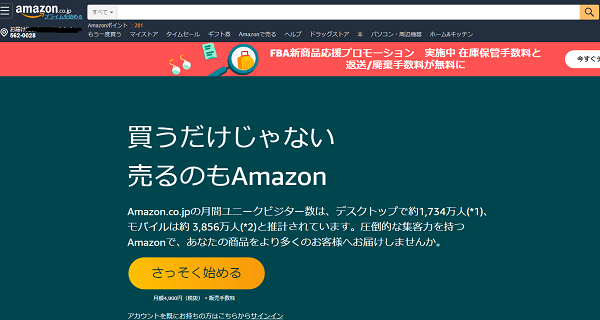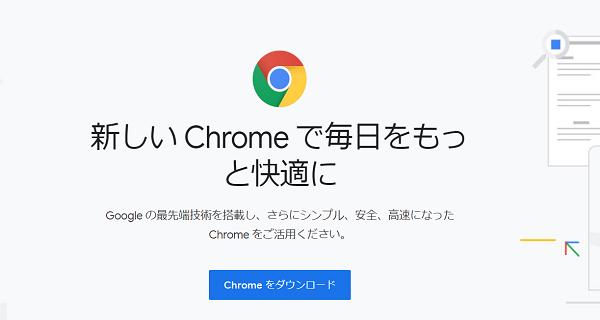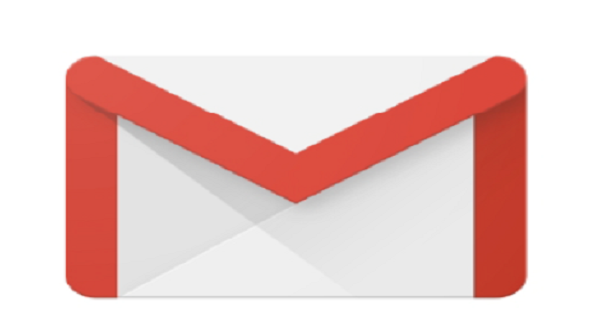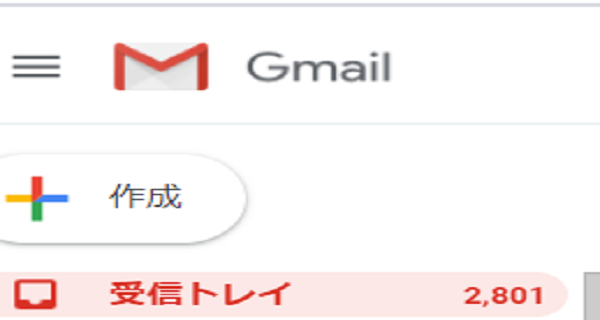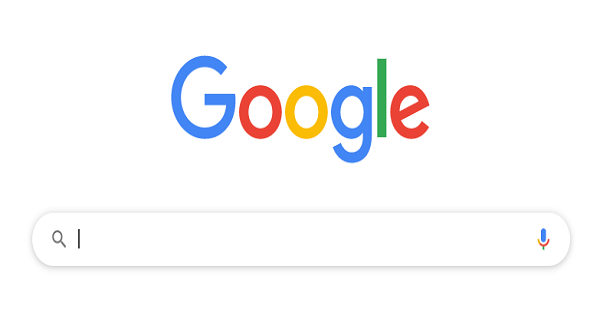
 ゆうちゃん
ゆうちゃん 副業解禁と言われる時代になってきました。
終身雇用も危なくなり、自分で稼ぐ力をつけたいですね。
50代会社員の私が、今では在宅副業で最低でも月10万円は稼いでいます。
ここではグーグルアカウント作成の手順を図解入りで解説します。
パソコンが苦手の方でも、楽勝で作れます。
グーグルアカウントは絶対に必要!
ポイントサイトで稼ぐ、アフリエイトで稼ぐ、アマゾンせどりで稼ぐなど
何をするにもグーグルアカウントは絶対に入ります。
最終的に、様々な手続きがメールで確認になりますよね。
Gメールでやり取りするにもグーグルアカウントがなければできませんよね。
Gメールでなくても他のフリーメール(ヤフーメールなど)でもできないことはないですが、
副業するのに
グーグルクロームでの機能などビジネスに有利な道具がたくさんある
ので使わないともったいないですよ。
では、誰でもわかるアカウントの作成方法を紹介しますね。
グーグルアカウント作成の手順
こちらからアカウント画面へ
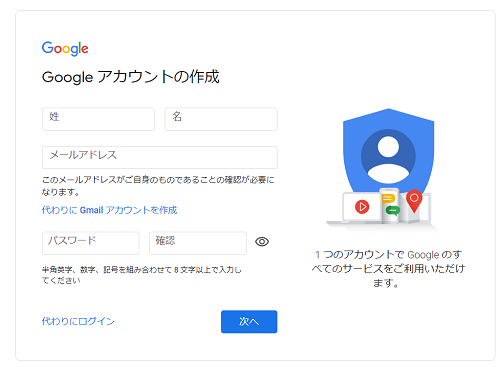
1.姓名を入力します。(入力必須項目です)
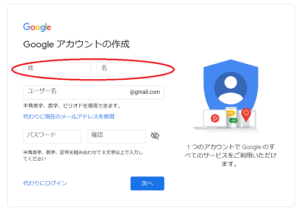
2.ユーザー名を登録します。(入力必須項目です。)
「@gmail.com」の前部分の入力になります。
誰かが使っていたら使えません。
(画面にその表示がでますので、変更して入力しましょう。)
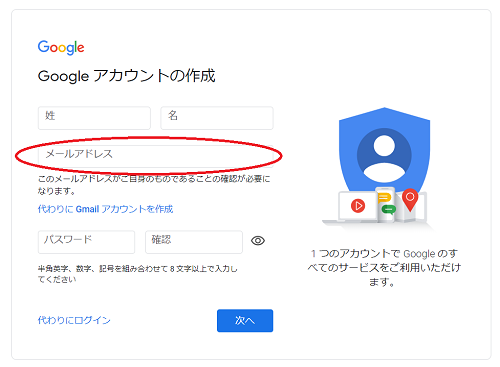
3.パスワードを設定します。(入力必須項目です。)
2回、同じものを入れます。
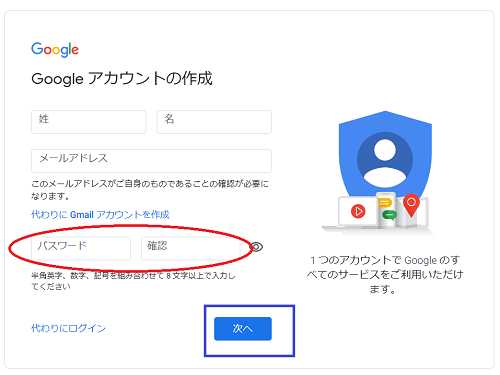
それが終われば、「次へ」をクリック。
4.電話番号を入力(確認コードの送信のためにだけ使用)
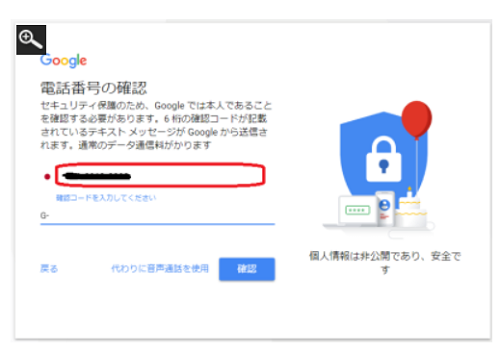
5.4で指定した携帯電話に送信された確認コードを入力
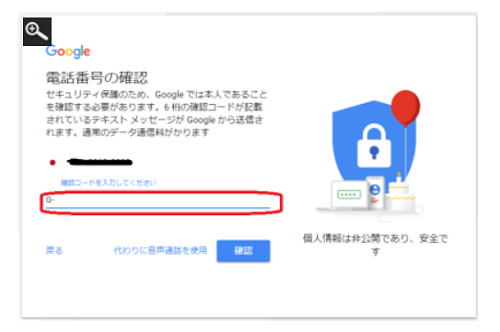
6.電話番号、性別、生年月日の入力
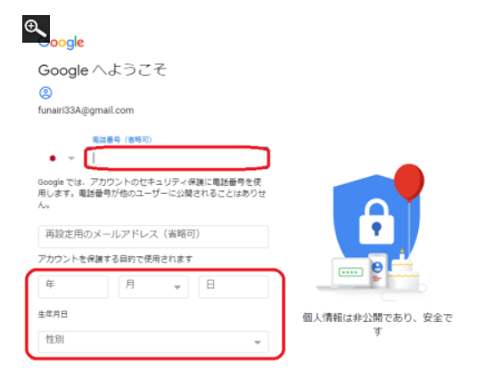
7.電話番号を各種Googleサービスに利用するか選択する
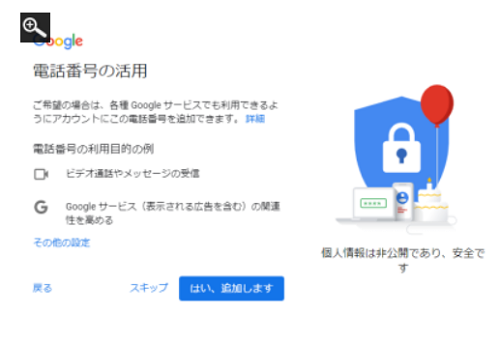
8.セキュリティポリシーに同意
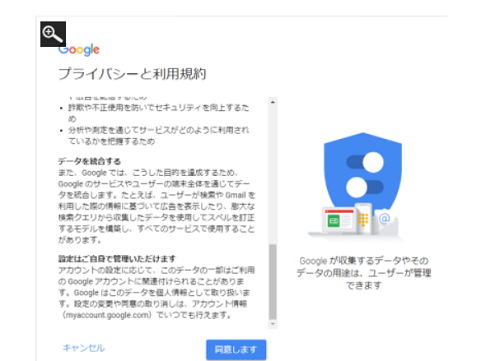
これで、作業完了です。
簡単ですよね。
グーグルアカウント作成が終了したので、グーグルのツールやGメールが使えます。
グーグルアカウントのログイン方法
ログインのページに行くには、「グーグル ログイン」で検索
1.ログインページからメールアドレス(携帯電話の番号でもOK)を入力
次へをクリックします。
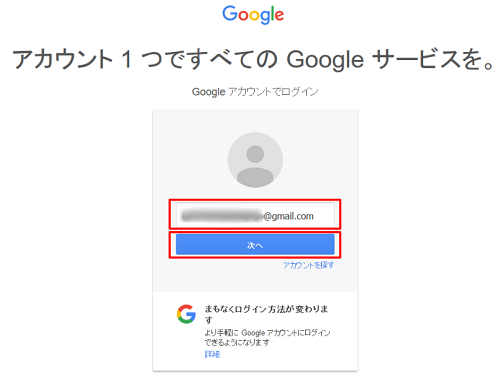
2.パスワード入力画面からパスワードを入力し、ログインをクリック。
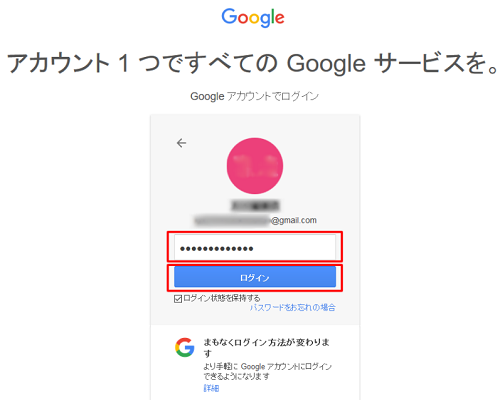
「再設定の電話番号」「再設定用のメールアドレス」の入力を促されることがありますが、
後でもできるのでパスしてもOKです。
3.Googleアカウント情報の画面が表示
アカウント情報の画面の表示されたら無事にログインできています。
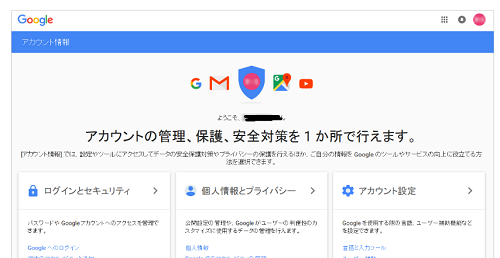
これで、グーグルの優れた様々な機能を使うことができます。
ユーザ名、パスワード変更
こちらはアカウント情報から変更します。
アカウント情報のページに行くには、「グーグルアカウント」で検索
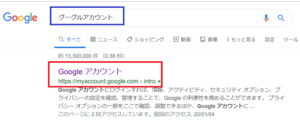
おそらく、トップにGoogleアカウントが表示されるので、そちら(赤枠)をクリック。
自分のアカウント情報のページに飛びます。
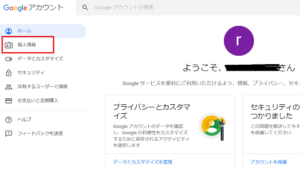
左の個人情報(赤枠)をクリックします。
変更したいものを選んで変更しましょう。
ユーザー名を変更する場合は2段目なので右の赤枠の印をクリックすれば
変更の画面がでてきます。
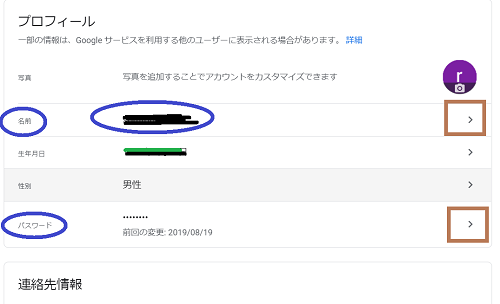
パスワードの変更も同じですが、右の赤枠から進みます。
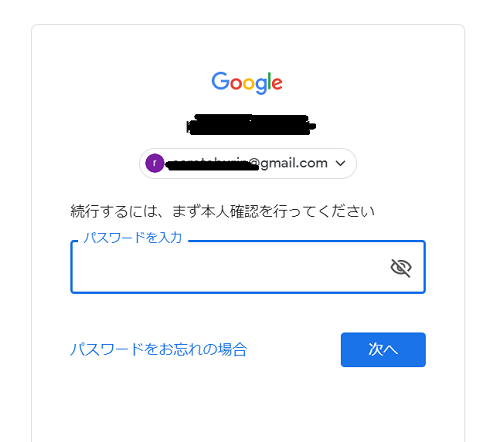
もう一度パスワードの入力を求められます。
それを入れてから、新しいパスワードの設定の画面にうつります。
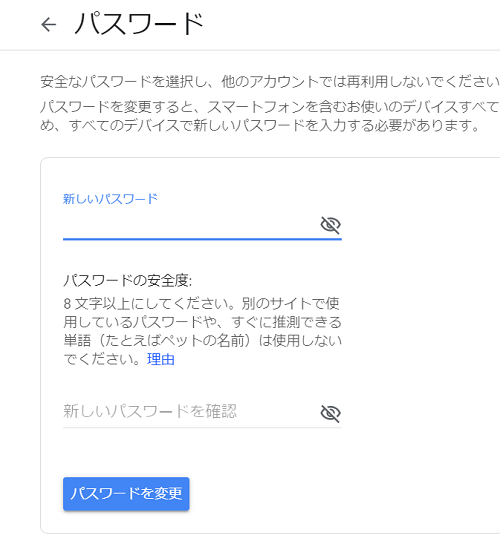
パスワードはある程度の期間がくれば、変更するのがいいですね。
ただ、変更することで、何に変更したのかを忘れる場合があるので、しっかり管理しましょう。